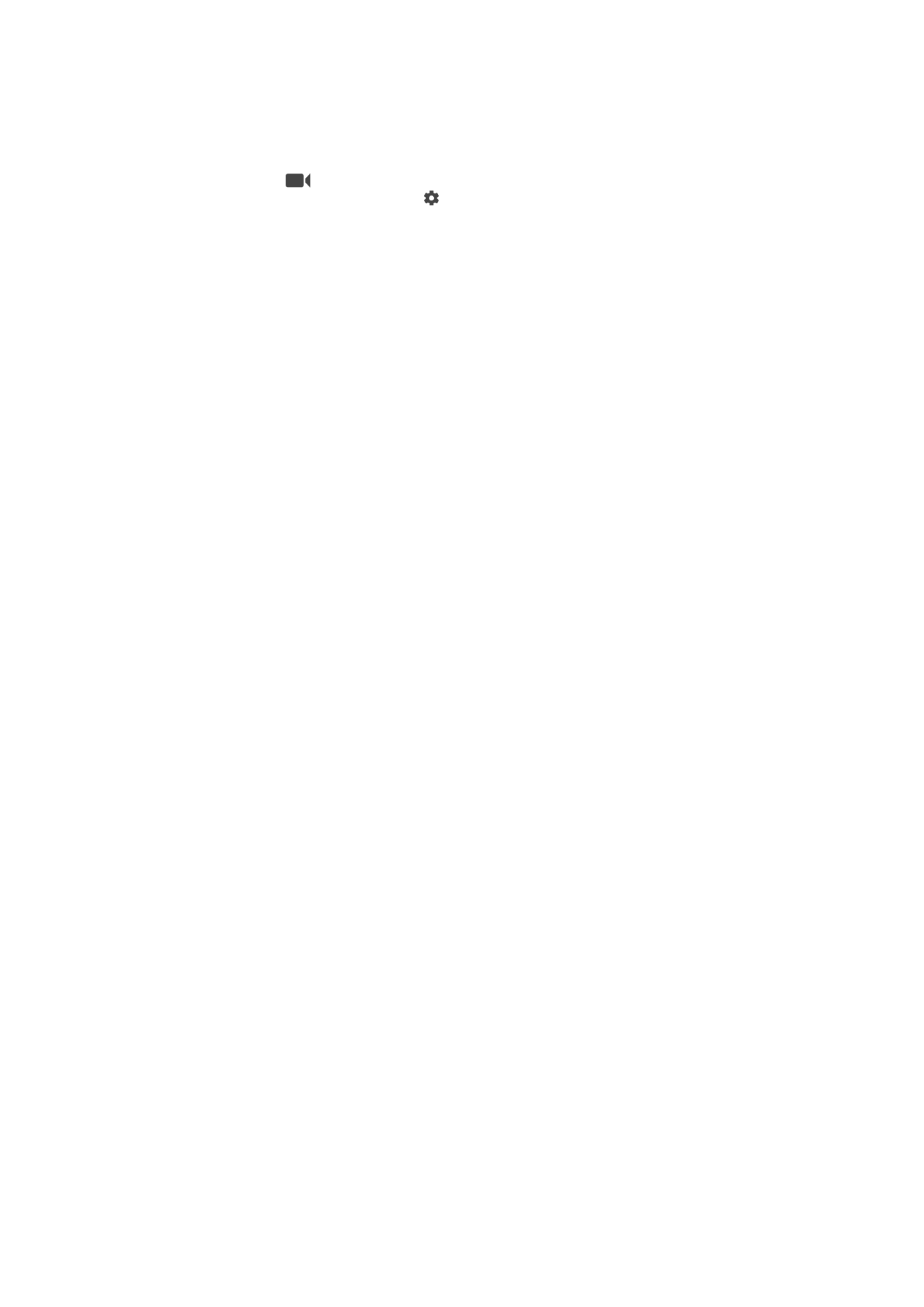
Videokameran asetukset
Videokameran asetusten säätäminen
1
Aktivoi kamera.
2
Sipaise kohtaan
.
3
Voit näyttää asetukset napauttamalla .
4
Valitse säädettävä asetus ja tee haluamasi muutokset.
Videokameran asetusten yleiskuvaus
Videokuvan tarkkuus
Videon tarkkuuden säätäminen eri tiedostomuodoille.
Full HD (30 fps)
1920×1080(16:9)
Full HD (Full High Definition) -muoto 30 fps:llä ja kuvasuhteella 16:9.
Full HD (60 fps)
1920×1080(16:9)
Full HD (Full High Definition) -muoto 60 fps:llä ja kuvasuhteella 16:9.
HD
1280×720(16:9)
HD (High Definition) -muoto kuvasuhteella 16:9.
VGA
640×480(4:3)
VGA-muoto, jonka kuvasuhde on 4:3.
Multimediaviesti
Voit tallentaa videoita, jotka voidaan lähettää multimediaviesteinä. Tämän videomuodon tallennusaikaa on
rajoitettu siten, että videotiedostot mahtuvat multimediaviestiin.
Vitkalaukaisin
Vitkalaukaisimella voit kuvata videon pitämättä kiinni laitteesta. Voit sen avulla kuvata
ryhmävideoita, joihin kaikki voivat tulla mukaan. Voit käyttää vitkalaukaisinta myös silloin,
kun haluat välttää kameran tärähtämisen videoita kuvattaessa.
Käytössä (10 sekuntia)
Asettaa 10 sekunnin viiveen kameran näytön napauttamisesta videon tallentamisen aloittamiseen.
Käytössä (2 sekuntia)
Asettaa 2 sekunnin viiveen kameran näytön napauttamisesta videon tallentamisen aloittamiseen.
0,5 s
Asettaa puolen sekunnin viiveen kameran näytön napauttamisesta videon tallentamisen aloittamiseen.
Pois päältä
Videokuvaus alkaa heti, kun napautat kameran näyttöä.
Hymysuljin™(video)
Määritä Hymysuljin™-toiminnolla ennen videon tallennusta, millaiseen hymyyn kamera
reagoi.
Tarkennustila
Tarkennusasetukset määrittävät, mikä kuvatun videon kohta on terävä. Kun jatkuva
automaattitarkennus on päällä, kamera säätää tarkennusta siten, että valkoisen
kohdistuskehyksen sisällä oleva alue pysyy terävänä.
Yhden kohteen automaattitark.
Kamera tarkentaa automaattisesti valittuun kohteeseen. Jatkuva automaattinen tarkennus on päällä.
Kasvontunnistus
Kamera tunnistaa automaattisesti enintään viidet ihmiskasvot, jotka ilmaistaan kehyksillä näytössä. Kamera
tarkentaa automaattisesti lähimpiin kasvoihin. Voit myös valita näyttöä napauttamalla, mihin kasvoihin
106
Tämä on julkaisun Internet-versio. © Tulostus sallittu vain yksityiskäyttöön.
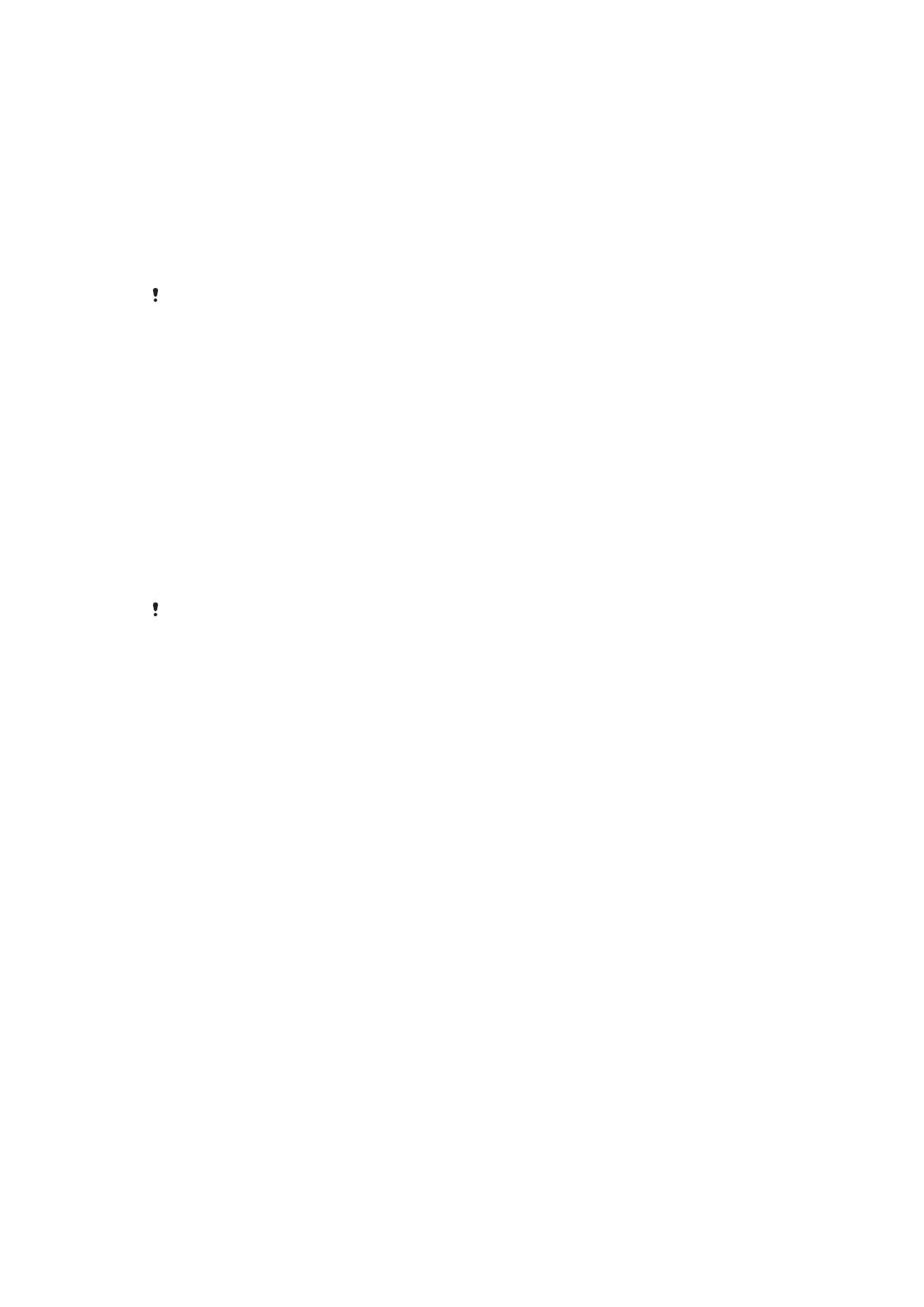
tarkennetaan. Kun napautat kameran näyttöä, keltainen kehys osoittaa, mitkä kasvot on valittu
tarkennettaviksi. Kasvontunnistusta ei voi käyttää kaikissa näkymätyypeissä. Jatkuva automaattinen
tarkennus on päällä.
Objektin seuranta
Kun valitset kohteen koskettamalla sitä etsimessä, kamera seuraa sitä puolestasi.
HDR-video
HDR (High-Dynamic Range) -asetuksella voit tallentaa videon vahvassa taustavalossa tai
olosuhteissa, joissa kontrasti on terävä. Video HDR kompensoi yksityiskohtien puutetta ja
tuottaa kuvan, joka edustaa sekä tummaa että kirkasta aluetta.
Tämä asetus on käytettävissä vain
Manuaalinen-kuvaustilassa.
Mittaus
Tämä toiminto määrittää tasapainoisen valotuksen automaattisesti mittaamalla
kuvattavaan kuvaan tulevan valon määrän.
Keskipiste
Se mittaa kuvan keskustan ja määrittää valotuksen siellä olevan kohteen kirkkauden mukaan.
Pistemittaus
Säätää valotuksen erittäin pieneen osaan kuvattavasta kuvasta.
Kasvot
Mittaa kasvoilla olevan valon määrän ja säätää valotuksen siten, että kasvot eivät ole liian tummat eivätkä
vaaleat.
Monipiste
Jakaa kuvan useaan alueeseen ja mittaa kunkin alueen määrittääkseen tasapainoisen valotuksen.
Tämä asetus on käytettävissä vain
Manuaalinen-kuvaustilassa.
SteadyShot™
Videota kuvattaessa voi olla vaikeaa pitää laitetta vakaasti paikallaan. Vakain auttaa sinua
kompensoimalla käden pieniä liikkeitä.
Älykäs aktiivinen
Aktivoi se poistaaksesi kameran yleisen ja yksittäisen tärinän.
Normaali
Aktivoi se poistaaksesi kameran usein toistuvan tärinän.
Pois päältä
Vakain ei ole käytössä.
Mikrofoni
Valitse, tallennetaanko myös ääni videoita kuvattaessa.
Esikatselu
Voit halutessasi esikatsella videoita heti niiden ottamisen jälkeen.
Päällä
Näyttöön tulee videon esikatselukuva heti sen ottamisen jälkeen.
Muokkaa
Video avataan muokattavaksi heti sen ottamisen jälkeen.
Pois päältä
Video tallennetaan heti sen ottamisen jälkeen, eikä esikatselua tule näkyviin.
107
Tämä on julkaisun Internet-versio. © Tulostus sallittu vain yksityiskäyttöön.
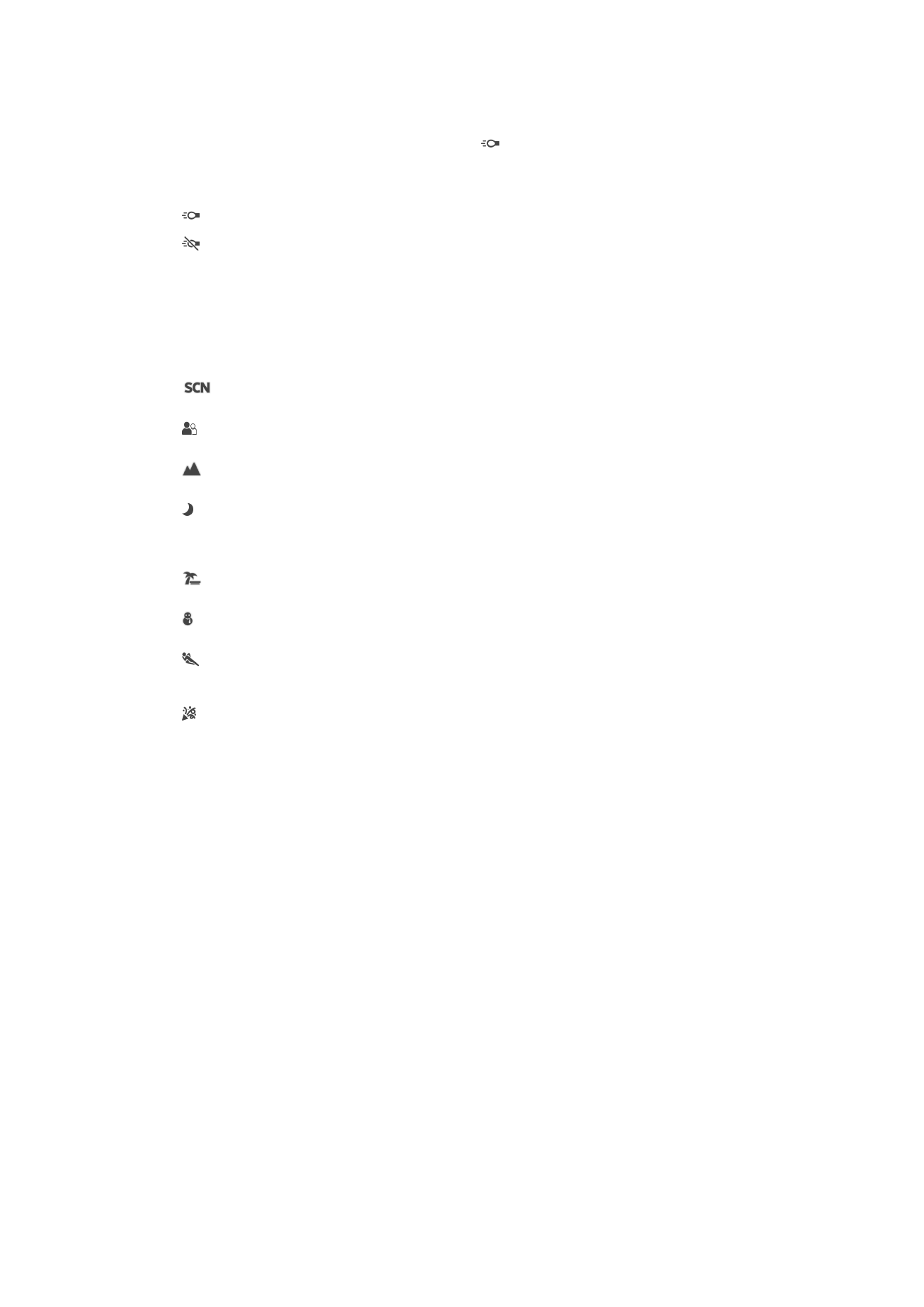
Salamavalo
Salamavalon avulla voit kuvata videoita, kun valaistusolosuhteet ovat heikot tai kun
kuvassa on taustavalo. Videon salamakuvake on käytettävissä vain videokameran
näytössä. Huomaathan, että videokuvan laatu voi toisinaan olla parempi ilman valoa,
vaikka valaistusolosuhteet ovat huonot.
Päällä
Pois päältä
Kuvausohjelman valitseminen
Kuvausohjelman valinnalla voit määrittää kameran asetukset nopeasti yleisiä
kuvaustilanteita varten. Jokainen kuvausohjelma-asetus on suunniteltu tuottamaan
parhaan laatuisen videon tietyssä kuvausympäristössä.
Pois päältä
Kuvausohjelman valinta on poissa käytöstä ja videoita voidaan kuvata manuaalisesti.
Pehmeä kuva
Käytä videoiden kuvaamiseen pehmeillä taustoilla.
Maisema
Käytä vaakasuuntaisten videoiden kuvaamiseen. Kamera tarkentaa kaukana oleviin kohteisiin.
Yövalotus
Kun asetus on käytössä, valoherkkyyttä lisätään. Käytä tiloissa, joissa on hämärää. Nopeasti liikkuvista
kohteista kuvatut videot saattavat sumentua. Pidä käsi vakaana tai käytä tukea. Poista hämärätila
käytöstä valoisassa tilassa, jotta videon laatu paranee.
Hiekkaranta
Käytä meri- tai järvimaisemavideoiden kuvaamiseen.
Lumi
Käytä kirkkaissa ympäristöissä välttääksesi ylivalottuneet videot.
Urheilu
Käytä nopeasti liikkuvien kohteiden videokuvaamiseen. Lyhyt valotusaika pienentää liikkeestä
aiheutuvaa epätarkkuutta.
Juhlat
Käytä sisällä kuvattaviin videoihin tiloissa, joissa on hämärää. Tämä kuvausohjelma käyttää taustavaloa
tai kynttilänvaloa. Nopeasti liikkuvista kohteista kuvatut videot saattavat sumentua. Pidä käsi vakaana
tai käytä tukea.
108
Tämä on julkaisun Internet-versio. © Tulostus sallittu vain yksityiskäyttöön.